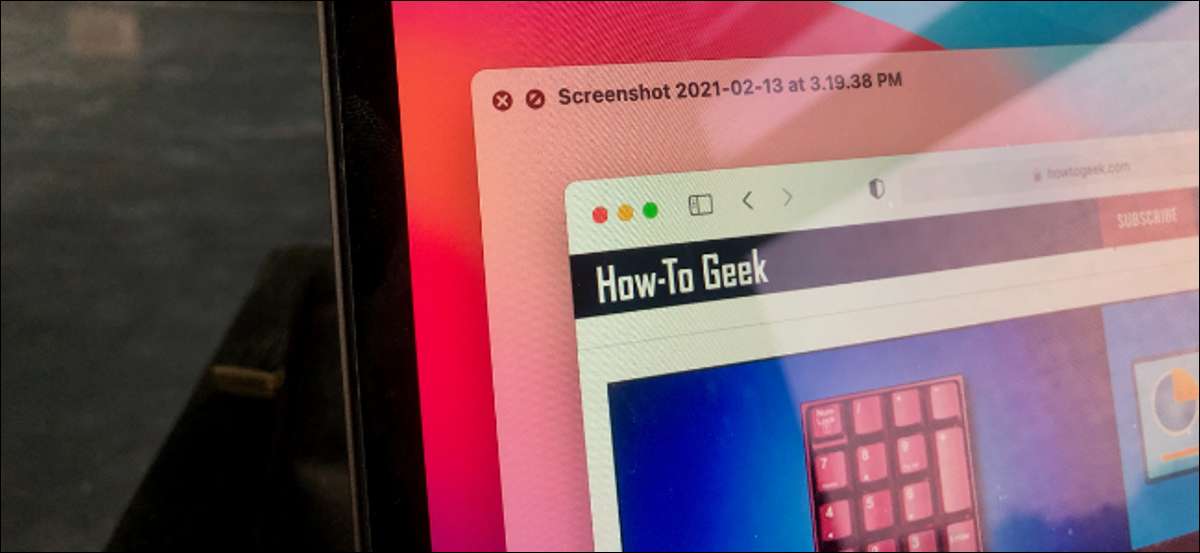
Jeśli wziąć zrzut ekranu okna na komputerze Mac, to chwyta cień okna, jak również. Wygląda świetnie, ale to może nie być idealne, jeśli jesteś dzielenia ekranu w trybie online lub do pracy. Oto jak wyłączyć cień zrzut ekranu na komputerze Mac.
Istnieją dwa sposoby, aby wyłączyć to okno cień. Można to zrobić na podstawie za pomocą specjalnego ekranu skrótu klawiszowego, lub użyć terminali polecenia, aby wyłączyć cienie na wszystkich screenów okiennych przyszłości.
Wyłącz okno Cień w Zrzuty ekranu, używając skrótu klawiaturowego

Jeśli chcesz usunąć cień okna z danego ekranu, można użyć różnych wariancji skrótu gdy jest zrzut ekranu .
Aby zrobić zrzut ekranu z okna, po pierwsze, należy użyć + Shift + 4 skrót klawiaturowy polecenia. Kursor teraz zamieni się w krzyżyk. Najedź na okna, które chcesz uchwycić, a następnie naciśnij klawisz spacji.
zostaną wybrane okno. Teraz przytrzymaj klawisz Opcja po naciśnięciu lewego przycisku myszy do podjęcia zrzut ekranu.
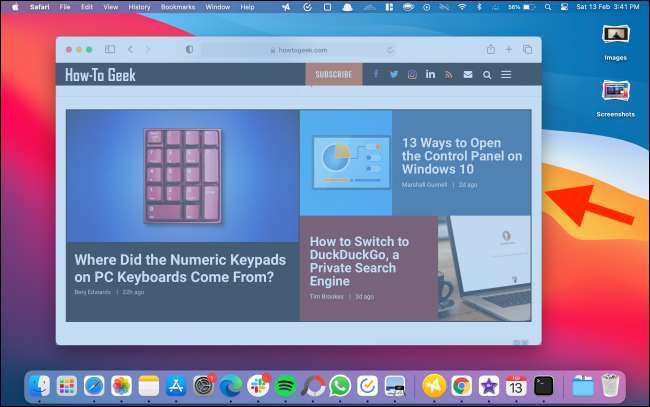
Kiedy idziesz na pulpicie (lub gdziekolwiek się zapisać zdjęcia ), Zobaczysz, że zrzut ekranu nie ma cienia!
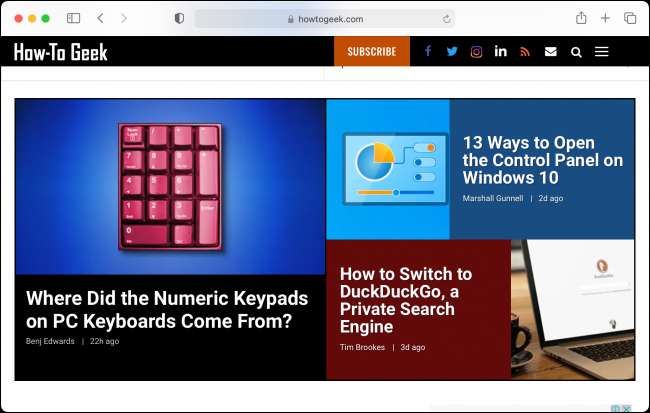
ZWIĄZANE Z: Jak zrzucić screenshot na komputerze Mac
Wyłącz Cienie Dla szyb Zrzuty ekranu na Mac
Nie chcę używać klawisz Opcja każdym razem podczas wykonywania okna ekranu? Można użyć terminali polecenia, aby wyłączyć cienie dla wszystkich screenów okiennych zrobionych na komputerze Mac.
Aby to zrobić, należy najpierw otworzyć Terminal Aplikacja. Można to zrobić za pomocą Wyszukiwanie Spotlight. naciskając Cmd + Space. Można również znaleźć w Wyrzutnia .
Po otwarciu terminalu, wklej w poniższym wierszu, a następnie naciśnij klawisz Return / Enter.
defaults write com.apple.screencapture disable-cień -bool prawda
Spowoduje to wyłączenie funkcji tego okna cieni. Wklej następujący wiersz, aby zapisać preferencje i naciśnij klawisz Enter / Return.
killall SystemUIServer
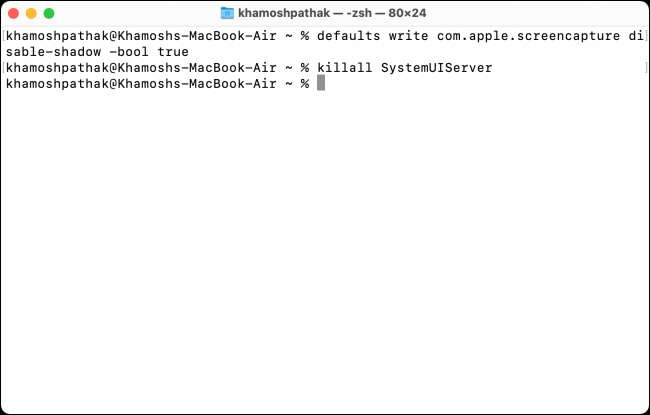
I to wszystko. Okna screeny nie będzie już cienia!
Jeśli chcesz, aby odwrócić tę zmianę w przyszłości, należy wykonać następujące linie kodu.
defaults write com.apple.screencapture wyłącza cień -bool false
killall SystemUIServer
Zirytowany z małymi screenshot zapowiedzi, które pojawiają się w dolnym prawym rogu Za każdym razem zrobić zrzut ekranu? Oto w jaki sposób można łatwo wyłączanie ekranu podglądu miniaturek na Mac.
ZWIĄZANE Z: Jak wyłączyć zrzut ekranu podglądu miniatur na Macu







